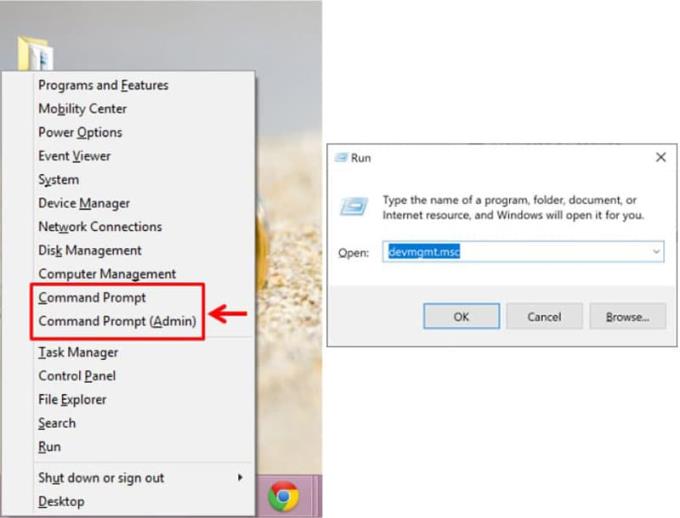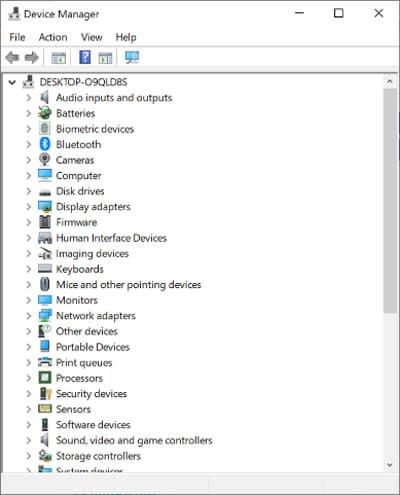El Gestor de dispositius ofereix als usuaris una visió completament estructurada del maquinari que Windows reconeix i que està connectat a l'ordinador. Aquest maquinari inclou teclats, tot tipus de discs durs i dispositius USB, per citar-ne alguns.
Hi ha diverses maneres d'accedir al Gestor de dispositius. Una manera de fer-ho en totes les versions de Windows és mitjançant l'ús de l'indicador d'ordres. Aquesta també és una de les maneres més ràpides d'obrir el Gestor de dispositius. Entendre l'ordre d'execució no només ajuda a obrir el Gestor de dispositius, sinó també a fer moltes altres coses.
A més, per a una persona que li agrada jugar amb les ordres, aquest mètode és el més adequat. Quan tots els altres processos i tècniques no aconsegueixen el resultat requerit, aquest mètode es pot utilitzar per obrir el Gestor de dispositius.
Es triga menys d'un minut a executar l'ordre encara que no ho hàgiu fet mai abans. Independentment de la versió de Windows que utilitzeu, la manera d'accedir al Gestor de dispositius mitjançant el símbol d'ordres segueix sent la mateixa.
Pros i contres d'utilitzar Microsoft Windows
MS Windows segueix sent el sistema operatiu més comú del planeta. Els avantatges d'utilitzar Windows es van mesurar abans amb l'ús de sistemes operatius d'escriptori rivals, com MacOS o Linux, però actualment corre més perill de ser superat per Android.
Pros
– Versàtil
– Productiu
– Segur
– Bones aplicacions natives
Contres
– Bulky
– Resource Heavy
– Desenvolupat per a teclat i ratolí
Podeu comprar una unitat USB amb Microsoft Windows 10 Home Edition i unir-vos a milions d'usuaris de tot el món en una plataforma que es considera l'estàndard del sector.
Aconseguint accés al Gestor de dispositius
Si seguiu aquests passos, podeu accedir al Gestor de dispositius mitjançant l'indicador d'ordres:
1. El primer pas és obrir l'indicador d'ordres. Un cop obriu el símbol del sistema o el quadre d'execució, escriviu qualsevol de les dues ordres següents: devmgmt. mscor pots entrar; mmc devmgmt.msc.
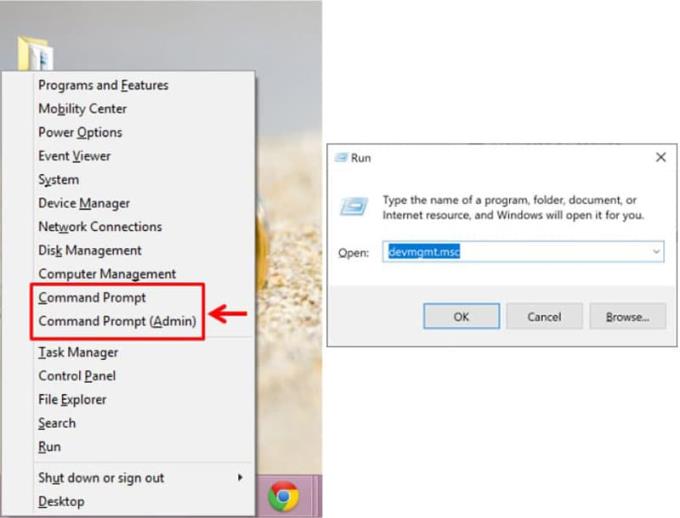
2. Després d'escriure l'ordre que trieu, premeu la tecla Intro.
3. Un cop es premeu Intro, una de les tres coses passaria segons com hàgiu iniciat la sessió. Si heu iniciat sessió com a compte d'administrador integrat, immediatament s'obrirà el Gestor de dispositius. Si heu iniciat sessió com a usuari que és membre del grup d'administradors, apareixerà el quadre de diàleg Control del compte d'usuari. Feu clic a Continuar per obrir el Gestor de dispositius. Però, si heu iniciat sessió com a usuari estàndard, veureu el missatge que no podeu modificar la configuració dels dispositius. Haureu de fer clic a D'acord per obrir el Gestor de dispositius en mode de només lectura.
Ara podeu utilitzar el Gestor de dispositius per dur a terme la tasca que voleu realitzar. Podeu utilitzar-lo per actualitzar els controladors. També es pot utilitzar per veure l'estat del dispositiu amb Windows.
En algunes de les versions de Windows, com ara Windows 7, Windows 8, Windows 10 i Windows Vista, el Gestor de dispositius s'inclou al tauler de control en forma d'applet. Això garanteix la disponibilitat d'una ordre d'applet del Tauler de control associada.
Hi ha dues ordres d'aquest tipus:
1. Controla /nom Microsoft. Gestor de dispositius
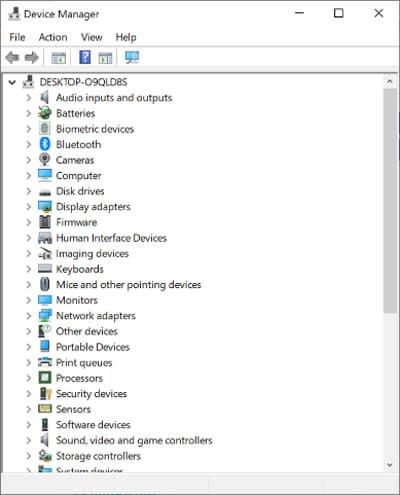
2. Controla hdwwiz.cpl
Ambdues ordres funcionen bé, però l'execució d'ambdues s'ha de fer mitjançant el símbol del sistema o mitjançant el quadre de diàleg Executar. S'han d'evitar altres opcions com Cortana o altres quadres de cerca universals.
Independentment de com obriu el Gestor de dispositius, el Gestor de dispositius continua sent el mateix. Les maneres d'accedir-hi poden variar, però el resultat final es veurà i funcionarà de la mateixa manera i us proporcionarà els mateixos resultats.